

Bis jetzt (genauer gesagt bis zum Update vom letzten Oktober) erlaubte Windows 10 die Verwendung externer Speichergeräte, um die Leistung unseres Computers zu verbessern . Vielleicht ist unser Computer leistungsstark genug und wir brauchen diese Hilfe nicht, aber wenn wir die Leistung von Windows 10 verbessern möchten, entweder weil unser Gerät nicht genug Leistung hat oder wir irgendwann mehr Leistung haben möchten (bei einem anspruchsvollen Spiel , zum Beispiel) , können wir es mit einem USB machen und mal sehen, wie.
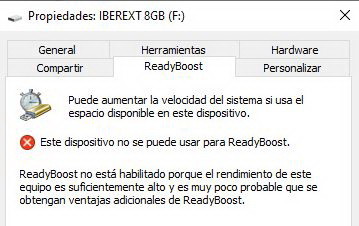
Warum ist diese Option in Windows 10 nicht mehr verfügbar?
Wie gesagt, seit dem Windows 10-Update im Oktober 2018 verwendet dieses Betriebssystem standardmäßig die Einstellung “Schnellentfernung” : Jedes Mal, wenn wir einen USB-Stick einstecken, schreibt Windows so schnell wie möglich auf dieses Laufwerk, damit es ohne extrahiert werden kann Datenverlust (wir empfehlen es nicht, da möglicherweise ein Programm im Hintergrund läuft).
Das Problem mit diesem System besteht darin, dass es einige Anwendungen verlangsamen kann, indem ein Programm gewaltsam gestoppt wird, während die Datei auf dem externen Laufwerk gespeichert wird. Die Option zur Leistungsverbesserung beseitigt diese Verlangsamung , wodurch Windows Daten zwischenspeichert, wodurch Anwendungen schneller ausgeführt werden können, jedoch können einige Daten verloren gehen, wenn wir das externe Laufwerk nicht ordnungsgemäß entfernen. Aus diesem Grund hat Windows diese Option zur Leistungsverbesserung deaktiviert im Vergleich zur Schnellextraktion, die sicherlich für eine größere Anzahl von Menschen nützlicher sein wird.
So aktivieren Sie die Leistungsverbesserung in Windows 10
Wenn wir davon überzeugt sind, diese Verbesserung zu aktivieren, müssen wir auch wissen, dass sie nach der Aktivierung jedes Mal, wenn wir sie an unseren Computer anschließen, für dieses USB-Flash-Laufwerk behoben wird .
Lasst uns beginnen. Zuerst müssen wir den USB-Speicher in den Computer einstecken. Dann gehen wir zum Datenträgerverwaltungstool . Für sie werden wir mit der rechten Maustaste auf die Startschaltfläche klicken und diese Option auswählen.
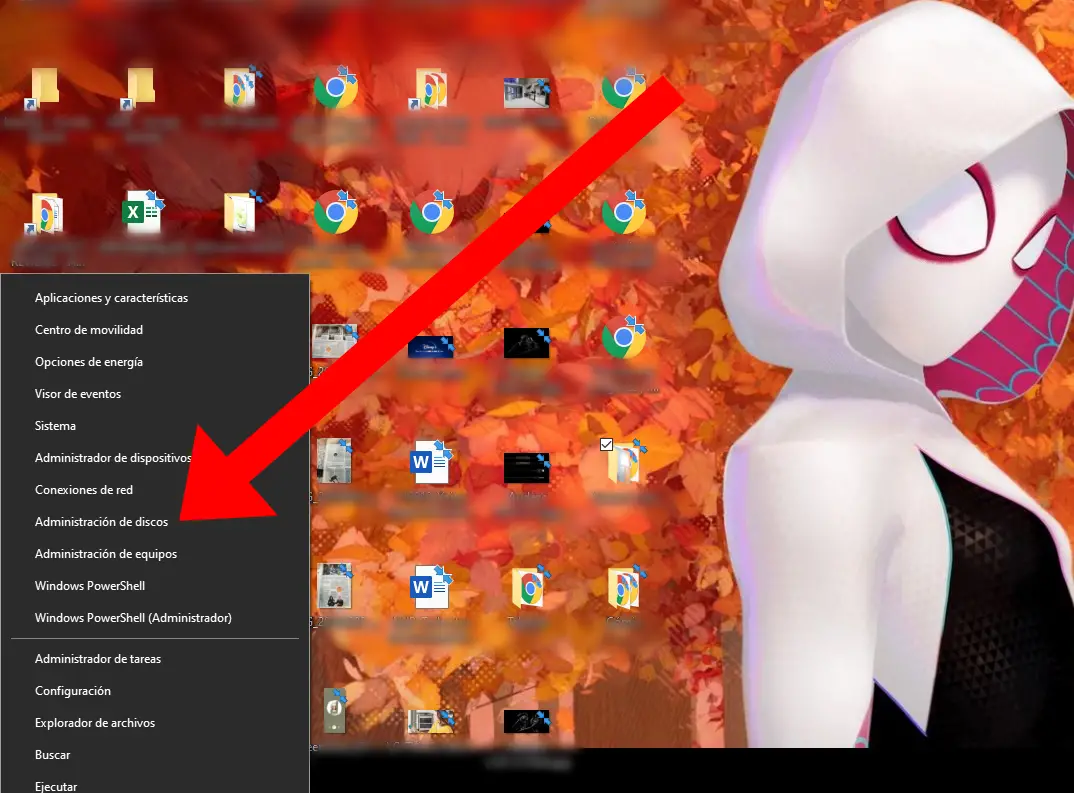
Sobald der Name des USB-Laufwerks gefunden wurde, klicken wir erneut mit der rechten Maustaste darauf und wählen die Registerkarte Eigenschaften . Wir müssen auf den Namen klicken, der sich auf der linken Seite des Bildschirms befindet (grüner Pfeil im Bild), damit das von uns benötigte Eigenschaftenfeld erscheint und nicht ein anderes mit den zusammengefassten Eigenschaften.
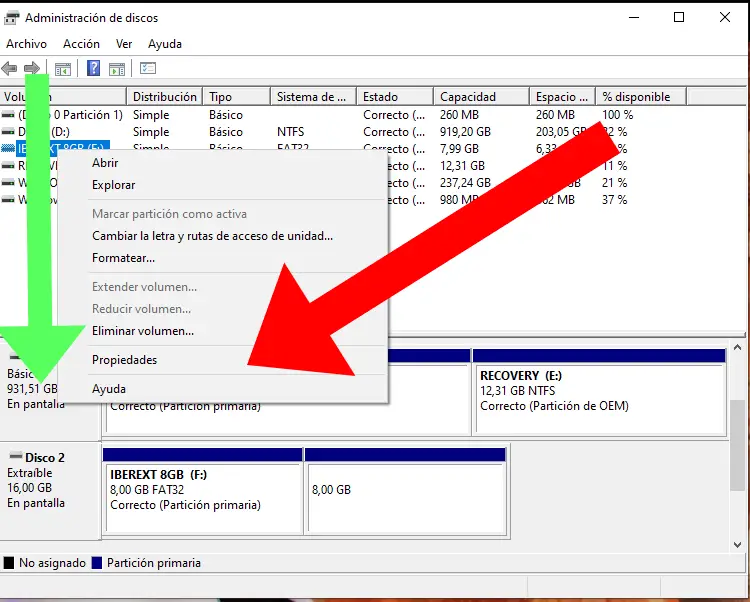
Jetzt klicken wir auf die Registerkarte “Direktiven”, wo wir sehen, dass “Schnelle Extraktion” standardmäßig ausgewählt ist. Wir werden die andere Option, „Bessere Leistung“ auswählen und, wie von Microsoft empfohlen, auch das Kontrollkästchen „Schreibcache auf dem Gerät aktivieren“ aktivieren . Wir klicken auf “OK” und das war’s.
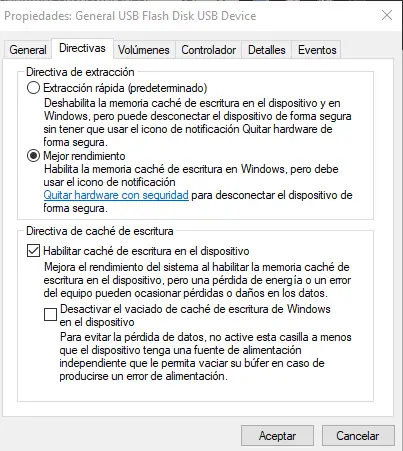
Wir erinnern uns, dass diese Änderung nur dieses spezielle USB-Gerät betrifft . Wenn wir die Leistung mit einem anderen USB-Stick oder einer anderen USB-Festplatte erhöhen möchten, müssen wir den gleichen Vorgang durchführen. Natürlich können wir unsere Meinung jederzeit ändern und die Option “Schnelllöschen” erneut auswählen.